Der einfachste Weg, einen neuen Ordner, ein neues Dokument oder eine Textdatei zu erstellen, besteht darin, mit der rechten Maustaste auf eine leere Stelle zu klicken, auf Neu > Ordner zu klicken und dann einen neuen Ordner zu erstellen. Wenn Sie jedoch keinen neuen Ordner erstellen können, weil Ihre Rechtsklick auf Neuer Ordner funktioniert nicht dann hilft dir dieser Beitrag.
Rechtsklick auf Neuer Ordner funktioniert nicht in Windows 11/10
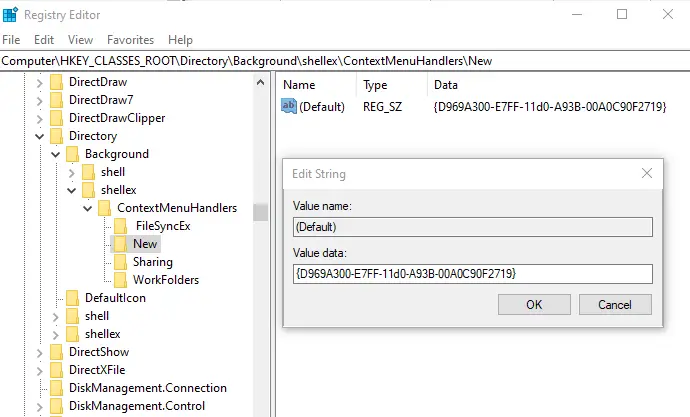
1]Registrierung verwenden
Wenn Sie keinen neuen Ordner erstellen können, wenn Sie auf den Kontextmenüpunkt Neu > Ordner klicken, aber stattdessen eine neue Verknüpfung erstellt wird, versuchen Sie Folgendes:
Öffnen Sie die Eingabeaufforderung Ausführen (Win + R) und geben Sie dann Regedit ein, gefolgt von der Eingabetaste, um den Registrierungseditor zu öffnen
Sie werden von UAC bei Bedarf zur Administratorberechtigung aufgefordert.
Navigieren Sie zu:
HKEY_CLASSES_ROOT\Directory\Background\shellex\ContextMenuHandlers\New
Klicken Sie mit der rechten Maustaste und erstellen Sie eine Zeichenfolge mit dem Namen – (Default)
Doppelklicken Sie, um den Wert zu bearbeiten, und legen Sie ihn fest als:
{D969A300-E7FF-11d0-A93B-00A0C90F2719}
Oft können Anwendungen von Drittanbietern, insbesondere solche, die es Ihnen ermöglichen, die Rechtsklickmenüs zu bearbeiten, dieses Problem verursachen, wenn sie nicht richtig verwendet werden.
2]Ändern Sie Handler in Handler 2 und NullFile in NullFile 2
Einer der Forenbenutzer berichtete, dass er viele Schlüssel finden konnte, die nicht dort unter dem Pfad hätten sein sollen HKEY_CLASSES_ROOT\Folder\ShellNew
Zum Beispiel hat er dieses Set gefunden.
Handler "{ceefea1b-3e29-4ef1-b34c-fec79c4f70af}"
NullFile ""
Der Handler verursachte das Problem und erstellte eine Verknüpfung anstelle eines Ordners. Als es von Handler zu Handler2 und NullFile zu NullFile2 geändert wurde, fing es an zu arbeiten. Er erwähnte auch, dass es einen leeren String mit dem Namen Directory geben muss.
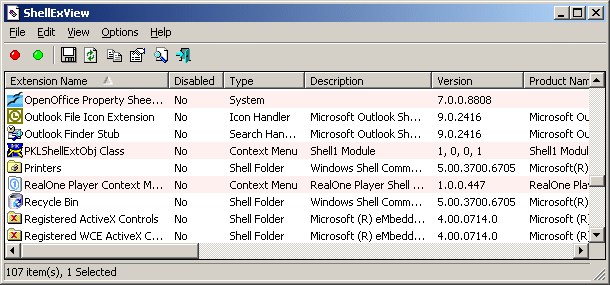
Eine einfache Möglichkeit, Probleme mit dem Rechtsklick-Kontextmenü zu beheben, ist die Verwendung von ShellExView. Wenn einer der Registrierungswerte ein Problem verursacht, können Sie ihn verwenden, um es zu beheben.
Wir haben viele weitere Rechtsklickmenü-Editoren oder Shell-Editoren aufgelistet, die Sie über die Links im Beitrag finden und herunterladen können.
4]Setzen Sie Ihren Windows-PC zurück
Wenn nichts hilft, können Sie die Option Diesen PC zurücksetzen verwenden und sicherstellen, dass Sie sich dafür entscheiden, Ihre Dateien zu speichern.
Ich hoffe, der Beitrag hilft Ihnen und Sie können wieder Ordner erstellen.







